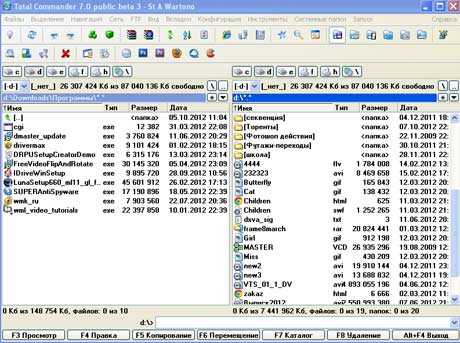Встречаем: Windows 7 SP1. Как установить виндовс 7 сп 1
Встречаем: Windows 7 SP1 | Windows для системных администраторов
Начиная с 16 февраля подписчики MSDN и TechNet, также как обладатели Volume License, могут скачать и установить Service Pack 1 (SP1) для Windows 7 и Windows Server 2008 R2 . С 22 февраля, т.е. сегодня(!) SP1 для Windows 7 и Windows Server 2008 R2 могут скачать все желающие при помощи центра обновлений Microsoft (Download Center) или при помощи Windows Update. В данной статье приведу основные рекомендации и советы по установке Service Pack 1 на Windows 7/2008 R2.
В том случае, если вы хотите обновить свой домашний ПК, наилучшим способом установки Windows 7 SP1 является служба Windows Update, в этом случае у вас не будет необходимости самостоятельно скачивать пакет обновлений SP1 с узла Microsoft Download Center. Служба Windows Update должна все выполнить лучшим и самым простым образом.
Перед установкой Windows 7 SP1 , создайте резервную копию ваших важных данных, и поместите ее на некое внешнее хранилище (внешний диск, DVD диск, сетевую папку или сервер). Да и вообще не забывайте периодически запускать резервное копирование вашей ценной информации.
Также убедитесь, что вы используете последние версии драйверов. Это можно проверить при помощи службы обновлений Windows или же на сайтах производителей устройств.
Перед установкой Windows 7 SP1 не забудьте проверить свою систему на вирусы, трояны и другие зловреды. Эту операцию можно выполнить при помощи бесплатного Microsoft Security Essentials. Ведь если ваш ПК инфицирован, вероятно, что будут проблемы с установкой SP1 на вашу систему, также невозможна будет установка и других обновлений.
Вот еще несколько важных советов:
- При установке Windows 7 SP1 на ноутбук, удостоверьтесь, что ваше мобильное устройство подключено к розетке, а не работает от батареи.
- Т.к. после установки Windows 7 SP1 ваш ПК будет перезагружен, необходимо предварительно сохранить и закрыть все открытые документы и программы.
- Установка Windows 7 SP1 требует дополнительного места на жестком диске (около 1,5 Гб), поэтому, если места недостаточно, освободите его, либо воспользуйтесь мастером «Очистка диска» (Disk Cleanup).
В том случае, если у вас дефицит свободного места на жестком диске, после установки обновления, вы можете удалить часть файлов. После установки Windows 7 SP1, часть установочных файлов может быть удалена при помощи того же самого мастера очистки диска — Disk Cleanup (в нем нужно выбрать «Clean up system files» и отметить “Service Pack Backup Files”.
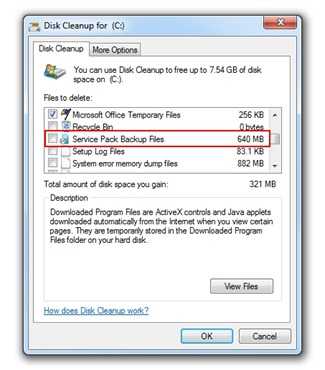
Данную операцию рекомендуется выполнить после нескольких недель использования SP1. Однако после удаления установочных файлов, вы не сможете откатить или удалить Windows 7 SP1 со своего компьютера.
winitpro.ru
инструкция по установке на Windows 7
 Финальная версия операционной системы «Виндоус 7» требует дополнительной установки пакета обновлений, который поставляется пользователям официальными разработчиками. Этот процесс не сложный, но для чего он нужен следует разобрать подробнее.
Финальная версия операционной системы «Виндоус 7» требует дополнительной установки пакета обновлений, который поставляется пользователям официальными разработчиками. Этот процесс не сложный, но для чего он нужен следует разобрать подробнее.
А перед этим определимся как узнать, есть ли «Сервис пак» на компьютере, зачем он нужет и что такое финальная версия.
Финальная версия «Виндоус»
В оригинале она звучит как RTM (Release To Manufacturing), то есть полностью готовая версия продукта. Конечно, есть и недоработанные. Их состояние определяется префиксом после полного названия версии, который и определяет готовность операционной системы к стабильной работе.
Существует несколько стадий тестирования программных продуктов, они и определяют версию. Первой всегда выпускается «Альфа», которая представлена только для внутреннего тестирования. Затем выпускается «Бета» для тестирования публичного.
После прохождения первых двух стадий продукт приобретает префикс RC, что означает его практически полную готовность. На этом этапе устранены все обнаруженные ошибки, но только после дополнительных тестов выпускается финальная – RTM.
Именно она полностью готова для потребителей, но не имеет никаких дополнительных обновлений. То есть это «голый» продукт, который выпускается сразу после выхода релиза.
Определение «Сервис пак»
Данный продукт является пакетом обновлений, которые выпускаются как отдельный файл. Это происходит тогда, когда количество необходимых исправлений и улучшений уже выходит за пределы отдельных установок.
Чтобы за один раз оптимизировать работу своей операционки и устанавливается данный продукт. Он повышает производительность, безопасность, стабильность и многое другое. Таких пакетов может выпускать несколько, а их актуальность зависит от маркировки. То есть чем больше цифра после названия, тем новее продукт. Например, SP1, SP2 или SP3.
Необходимость установки пакета обновлений
Обновление системы помогает сохранять ее в актуальном состоянии, поэтому подобное действие необходимо. К тому же пакет обновлений способен не только улучшить старые функции, но и добавить новые.
Повышая работоспособность системы, пользователь улучшает ее стабильность и безопасность. Установка «Сервис пак» дает возможность получить самую актуальную версию системы, на момент его выпуска. К тому же некоторые сторонние программы просто не устанавливаются на компьютер, без наличия на нем пакета обновлений.
Так же стоит отметить, что поддержка не обновленной версии операционной системы давно завершена и чтобы регулярно получать обновления следует установить необходимый пакет «Сервис пак 1».
Наличие установленного продукта
Если пользователь не знает, есть ли у него на компьютере установленный пакет обновлений, то узнать об этом можно легко и несколькими способами. Каждый может выбрать для себя более удобный, все их рассмотрим подробнее ниже.
Системное окно
Этот способ самый простой и справиться с ним может любой пользователь. Для проверки необходимо всего лишь вызвать выпадающее меню на ярлыке компьютера правой кнопкой мыши и выбрать в нем пункт «Свойства». Здесь пользователь сможет увидеть все необходимые данные о системе.
В случае отсутствия значка ПК то же самое делается через панель управления. Она также может быть вынесена на рабочий стол или находится в меню «Пуск». Открыв окно, выбирается пункт «Система и безопасность», а затем «Система».
Здесь также демонстрируются все необходимые данные. После полного названия версии операционной системы и ее разработчиков пользователю будет предоставлена информация об установленном пакете обновлений и его номере. Если таких данных нет, значит и «Сервис пак» не установлен на компьютер вовсе.Встроенная программа
В системе есть специализированный софт, с помощью которого можно узнать наличие и версия пакета обновлений. Она запускается с помощью командной строки. Вызвать ее можно сочетанием клавиш Win+R или с помощью меню «Пуск» и команды выполнить.
В открывшемся окне прописывается команда WinVer, которая и открывает окно программы со всей необходимой информацией. Как и в предыдущем случае, если надписи «Сервис пак» нет, то и самого пакета тоже нет.
Сведения о системе
Еще один способ ознакомиться с данными системы это использовать соответствующий пункт в меню «Пуск». Открыв его, выбирается строка со списком всех программ, затем подраздел со стандартными, а затем служебными.
В них необходимо выделить «Сведения о системе», которые откроют пользователю соответствующее окно с данными обо всех составляющих компьютера, в том числе и операционной системой.
Наличие пакета обновлений определяется графой с его названием и номером сборки. Как и в других случаях этих данных просто не будет, если «Сервис пак» не был установлен.
Подготовка к обновлению
В случае не обнаружения в системе установленного пакета, его необходимо внести самостоятельно. Сделать это можно через «Центр обновлений» или скачав с официального сайта самому.
Любой вариант полностью бесплатен, но сегодня рассмотрим второй. Чтобы не тратить время на долгие поиски нужной ссылки можно сразу воспользоваться адресом для скачивания https://www.microsoft.com/ru-ru/download/details.aspx?id=5842 и нажать в нем «Скачать».
После этого необходимо выбрать файл, соответствующий разрядности системы и поставить галочку напротив необходимого. Чтобы посмотреть разрядность своей системы и не ошибиться следует обратить к окну «Системы», только выбрать в нем пункт «Тип системы». После этого продолжаем и ждем загрузки файла.
Процесс установки
Главным требованием к установке данного продукта является наличие более четырех гигабайт свободного пространства на системной диске. Его нужно ставить туда же, где находится сама операционка, поэтому другие диски не подойдут.
После запуска установочного файла необходимо нажать «Установить» в открывшемся окне и наблюдать за тем, как ползет установка. После ее завершения компьютер должен перезапуститься и продемонстрировать окно об успешном завершении. Его можно смело закрывать и наслаждаться оптимизированной операционной системой.
Все, что вам нужно знать об установке Service Pack 1 для Windows 7 - Windows 7 - Windows 7 - Каталог статей
Где скачать SP1 и какой язык пакета нужен для установки
Страница SP1 находится в центре загрузки Microsoft. Вы также можете скачать финальную версию SP1 по прямым ссылкам:
Пакеты содержат 36 языков, включая английский, русский и украинский.Определить истинный язык своей системы можно одной командой. Откройте Пуск – Поиск – PowerShell и введите
(Get-WmiObject Win32_OperatingSystem).oslanguageЕсли результат 1033, у вас английская система.
Увеличить рисунок
Любой другое значение – это явный признак локализованной системы. Например, 1049 – русский язык, а остальные значения вы можете сверить со списком.
Список установленных языковых пакетов можно увидеть командой:
(Get-WmiObject Win32_OperatingSystem).MUILanguagesНужно ли устанавливать полный пакет или достаточно установки через Windows Update
Это не имеет принципиального значения. Намного важнее то, что его необходимо установить. Я пользуюсь Windows Update, и у меня установлены все обновления, которые я считаю существенными, включая все исправления безопасности.
Увеличить рисунок
Использование Windows Update позволяет значительно сэкономить трафик и снижает требования к свободному месту на диске.Если Windows Update не предлагает обновление SP1, проверьте свою систему по пунктам, описанным в статье базы знаний Microsoft KB2498452.
В случае, когда ваша система давно не обновлялась, установка SP1 разом закроет все известные уязвимости и повысит стабильность системы.
 Увеличить рисунок
Увеличить рисунок
Моя виртуальная машина не обновлялась с августа 2010 года, а после установки SP1 сразу приобрела актуальный статус.
Как правильно подготовиться к установке SP1
Подготовка может отличаться в зависимости от того, устаналивается SP1 на домашнюю систему или развертывается в организации.
Домашниие системы
Для установки SP1 не требуется ничего особенного. Обновление KB976902 для установки полного пакета не требуется, поскольку входит в его состав. Если же установка производится посредством Windows Update, обновление нужно установить (оно должно быть доступно в списке).
Я рекомендую вам пробежаться по выделенным словам в списке, чтобы потом не было мучительно больно.
- Войдите в систему с правами администратора. Если в систему выполнен вход с другими учетными записями, завершите их сеансы.
- Удалите все бета-версии SP1, если они были установлены ранее.
- Убедитесь, что на системном разделе достаточно свободного пространства. Для работы SP1 требуется от 4 Гб на 32-разрядной системе до 7 Гб на 64-разрядной системе.
- Создайте резервную копию системного раздела. Я понимаю, что этому совету мало кто последует, поэтому нужно хотя бы включить защиту системы для системного раздела. Тогда программа установки SP1 создаст точку восстановления автоматически.
- Убедитесь, что у вас под рукой есть установочный диск/флэшка Windows 7 или диск восстановления. Если после установки SP1 возникнут проблемы, например, с загрузкой системы, вы сможете войти в среду восстановления и откатиться к предварительно созданной точке. Я проверил - откатом получилось исправить даже принудительную перезагрузку компьютера во время установки SP1!
- Если у вас мобильный компьютер (ноутбук/нетбук), подключите его к электросети.
- Если ваш компьютер подключен к источнику бесперебойного питания (ИБП), и используется подключение к последовательному порту, отключите ИБП от этого порта. Это поможет избежать конфликтов при обнаружении оборудования программой установки SP1.
Компьютеры в организации
Здесь ответственность, безусловно, выше, поэтому требуется не только соблюдение вышеперечисленных пунктов, но и тщательное тестирование SP1 перед развертыванием на все компьютеры. Для ИТ-специалистов Microsoft подготовила большое количество документации, которая поможет вам спланировать развертывание SP1.
Одним из важных моментов является ограничение на использование RSAT. Его невозможно установить на систему с установленными или интегрированным SP1. Единственный обходной путь на данный момент - это установить RSAT до установки SP1. Выпуск RSAT, полностью совместимого с SP1, ожидается весной.
Как установить SP1 вручную и автоматически
Обычная установка пакета запускается двойным щелчком мыши по исполняемому файлу, все как обычно.
Увеличить рисунок
Вы успеете сварить кофе и выпить чашечку, пока пакет устанавливается.
Автоматическая установка
Для автоматической установки вы можете использовать любой из двух параметров:
- /quiet – полностью скрытая автоматическая установка
- /unattend – автоматическая установка с отображением индикатора хода выполнения (рекомендую, чтобы был виден прогресс установки)
Для полной автоматизации вы также можете добавить параметры:
- /nodialog – подавляет сообщение об успешном завершении установки
- /forcerestart – выполняет перезагрузку по окончании установки
Полный список параметров доступен при запуске исполняемого файла с ключом /?
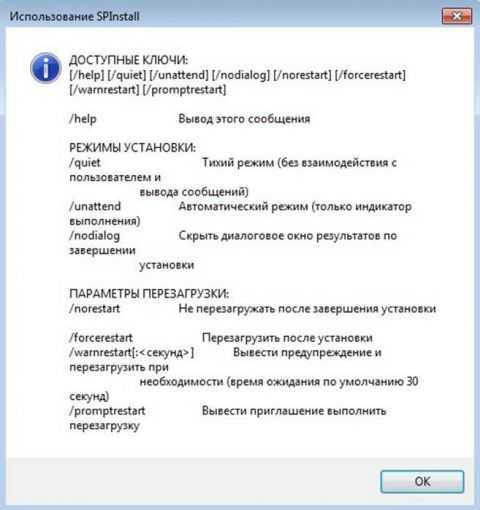 Увеличить рисунок
Увеличить рисунок
Здесь не указан, например, ключ /extract, но он работает.
Как очистить место на диске после установки SP1
Можно сэкономить от 500 Мб до 1.5 Гб пространства, очистив резервные файлы SP1, которые образуются после его установки. Выполнив очистку, вы не сможете удалить SP1, поэтому я рекомендую не спешить с ней. Проблемы не всегда проявляются сразу, так что поработайте в системе две-три недели, прежде чем сжигать мосты.
Удалить резервные файлы можно двумя способами, но в любом случае рекомендуется включить защиту системы. Это необходимо потому, что перед удалением резервных файлов требуется создание точки восстановления.Стандартная программа "Очистка диска"
С помощью входящей в состав Windows программы очистки диска можно легко удалить резервные файлы SP1.

Утилита командной строки DISM
В командной строке, запущенной с правами администратора, выполните:
dism /online /cleanup-image /spsupersededОперация занимает от 5 до 15 минут, в зависимости от системы.
Как интегрировать SP1 в дистрибутив
Начиная с Windows Vista, интеграция в дистрибутив официально не поддерживается. У вас есть четыре варианта.
Официальный образ
Microsoft выпустила ISO-образ с интегрированным SP1. Он доступен партнерам и подписчикам TechNet и MSDN, а также доступен в сети. Это - самый лучший вариант, поскольку не надо возиться с интеграцией, а качество сборки гарантирует Microsoft.
Режим аудита
Рекомендуемый способ интеграции – это установка SP1 в режиме аудита. Вкратце процесс таков:
- Запуск установки Windows на виртуальной или физической машине и вход в режим аудита
- Установка SP1
- Запечатывание системы с помощью sysprep
- Захват образа в WIM-файл
- Подключение образа и очистка от резервных файлов SP1
После этой операции необходимо заново создать файл ответов, поскольку версии компонентов после интеграции обновляются.
Вручную
Поскольку SP1 - это все-таки обновление, хоть и большое, можно интегрировать его вручную, как и другие обновления, хотя придется немного повозиться.
Сторонние утилиты
Утилита RT Seven Lite может интегрировать SP1 (гарантий, конечно, никаких).
Как удалить SP1
SP1 удаляется так же, как и все прочие установленные обновления. Командой shell можно быстро перейти к списку обновлений:
shell:AppUpdatesFolderЗатем введите в поиск KB976932 и удалите найденный пакет.
 Увеличить рисунок
Увеличить рисунок
Из командной строки, запущенной с правами администратора, пакет удаляется командой:
wusa.exe /uninstall /kb:976932Вы также можете использовать параметры /quiet для тихого удаления, а в сочетании с ним - /promptrestart для принятия решения о перезагрузке (по умолчанию система перезагружается автоматически).
antonov-andrey.ucoz.ru
- Как установить антивирус microsoft security essentials

- Какие линии связи используются для построения локальных сетей

- Почему сам включается wi fi

- Очистить жесткий диск от мусора

- Pg dump примеры

- Как найти свой скайп в компьютере если забыл пароль
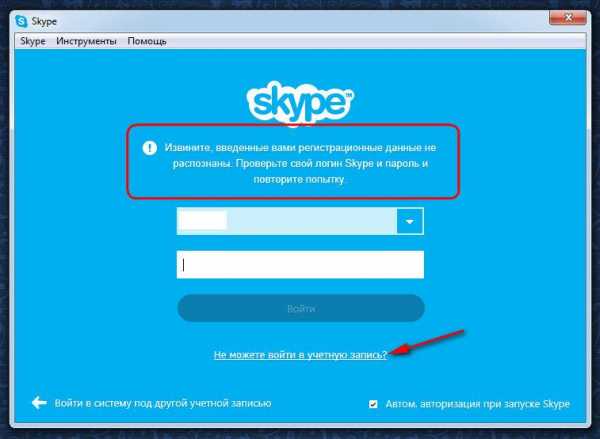
- Ccleaner как удалить
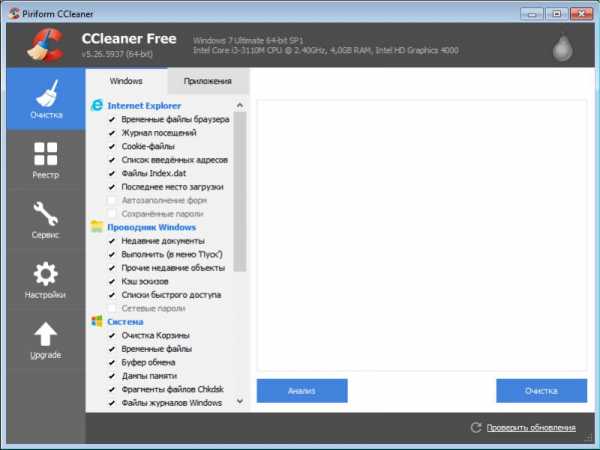
- Код смс одноклассники

- Русский telegram windows phone

- Bios модулі
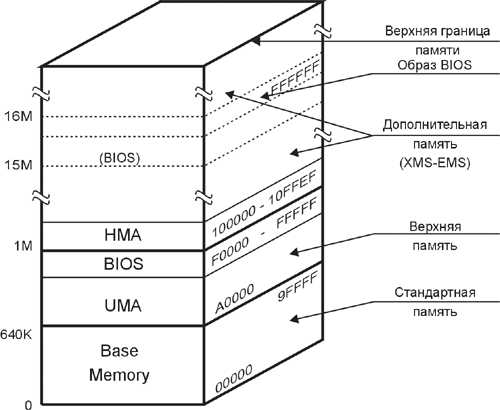
- Как пользоваться тотал коммандер